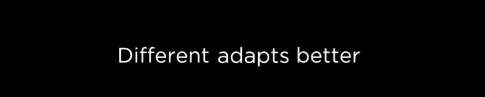
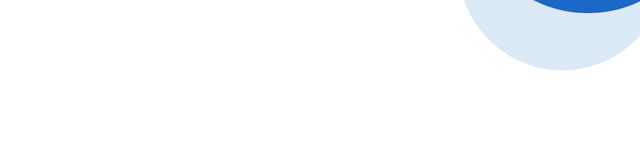

Win11使用技巧
USEING SKILLS
618买的电脑都收到了吗?小伙伴应该发现新电脑带的系统是Win11了吧。小伙伴应该发现新电脑带的系统是Win11.考虑到很多小伙伴不习惯新系统,今天小黑就来告诉大家:Win使用11系统的小技巧。
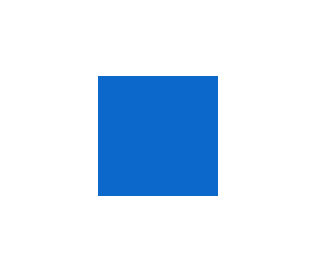
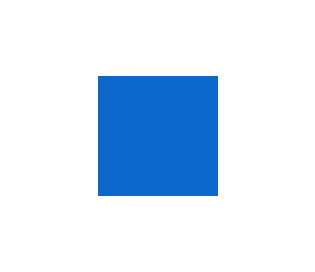
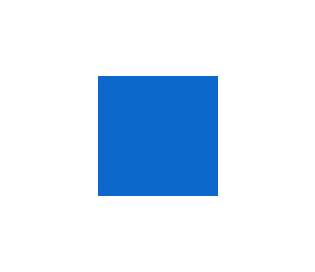
01
使用小技巧
新入手Win小伙伴可能很难适应,毕竟,UI而且操作模式变化很大。这里小黑推荐微软官方总结的使用技巧,可以帮助大家快速熟悉新系统。
单击下面的搜索栏或win S快速唤出搜索栏,搜索使用技巧,就能看到官方总结的小技巧。
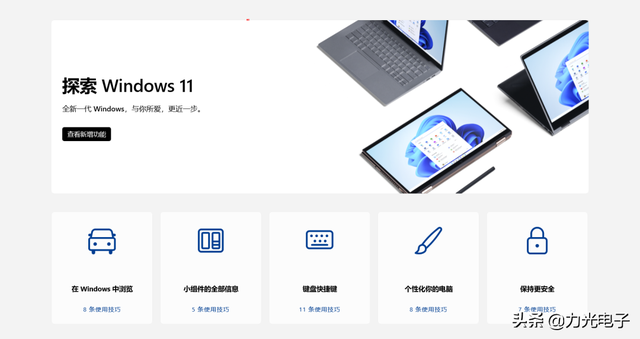
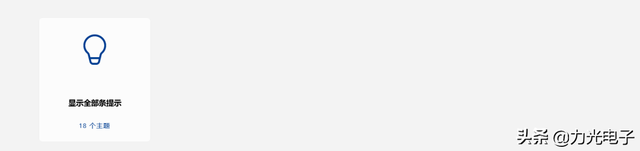
可见官方总结非常全面~涵盖了计算机维护、新系统更新亮点、计算机个性化设置等重要知识。
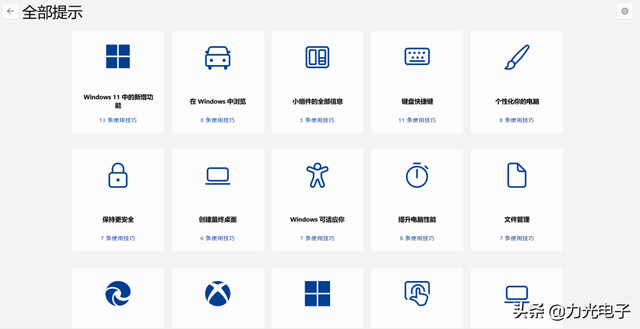
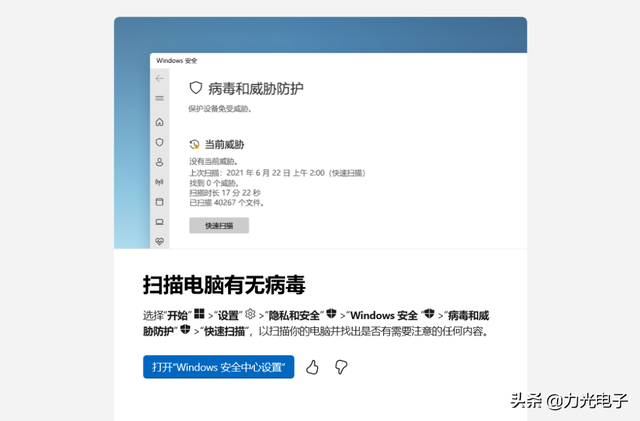
甚至是提高键盘技能和计算机性能都提到,非常适合新手小白适应系统观看。没看过就开始的小伙伴也强烈建议看补习。

02
资源管理器卡顿
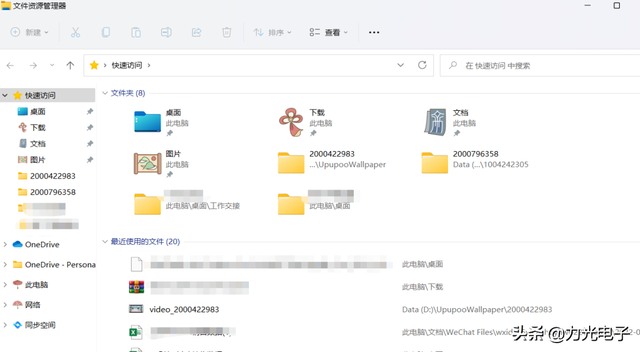
资源管理器>>>
很多小伙伴新用Win11.很明显,资源管理器很容易卡住。微软一直承认这是自己系统的问题,已经优化了好几次,效果一般。今天,小黑教你如何缓解这个问题。
1
更新Windows 11 KB5008353 (Build 22000.469) 版本:这个版本的Win11解决了许多系统bug,用户使用起来会更。根据官方解释,小黑提取了几个有用的更新供您参考:
①解决了一些支持硬件加速的音频服务问题停止响应蓝牙音频设备的问题。
②解决了当当应用程序不运行时,图标问题会影响应用程序。这些图标可能显示在任务栏中,就像应用程序正在运行一样。
③解决了在音量图标在任务栏中不正确显示为静音的问题。
④解决了设备的问题当连接到多个显示器时,停止工作的问题。
⑤解决了影响任务栏自动隐藏功能的问题。当鼠标悬挂在主显示器或副显示器上时,任务栏可能不可靠。
2
去掉 Win11 新的文件管理器命令栏:小黑建议大家小心操作哦~
第一步:同时按下win R,输入打开的操作对话框:cmd之后,回车打开,输入:“reg add "HKCU\\Software\\Classes\\CLSID\\{d93ed569-3b3e-4bff-8355-3c44f6a52bb5}\\InprocServer32" /f /ve”
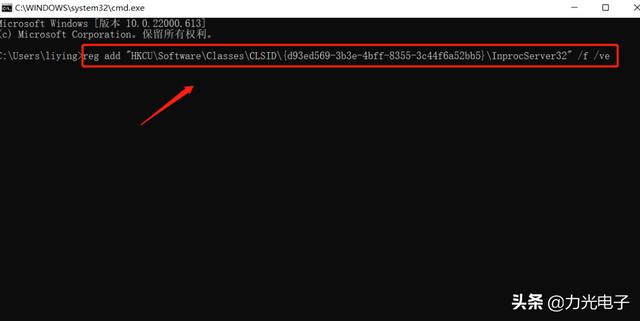
然后按下回车,如果显示操作成功,可以打开资源管理器,如果没有显示,可以重启计算机。
如果您想再次打开,操作上述步骤并输入:reg delete "HKCU\\Software\\Classes\\CLSID\\{d93ed569-3b3e-4bff-8355-3c44f6a52bb5}" /f可以变回来。

03
右键菜单反应慢
有的同学反馈右键菜单反应慢,甚至有的软件打开右键菜单会卡住。
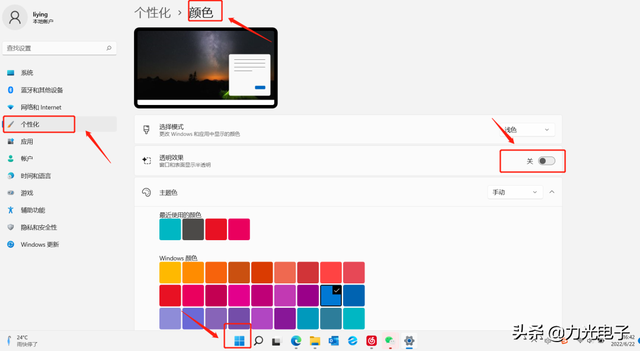 03
03
右键菜单反应慢
有的同学反馈右键菜单反应慢,甚至有的软件打开右键菜单会卡住。如何解决这个问题?
点击
任务栏,选择
【设置】
【个性化】选择【颜色】
最后关掉透明效果
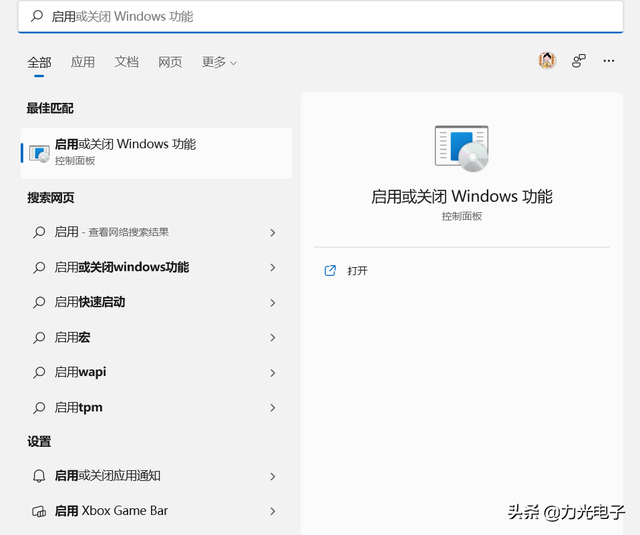


04无法打开应用程序
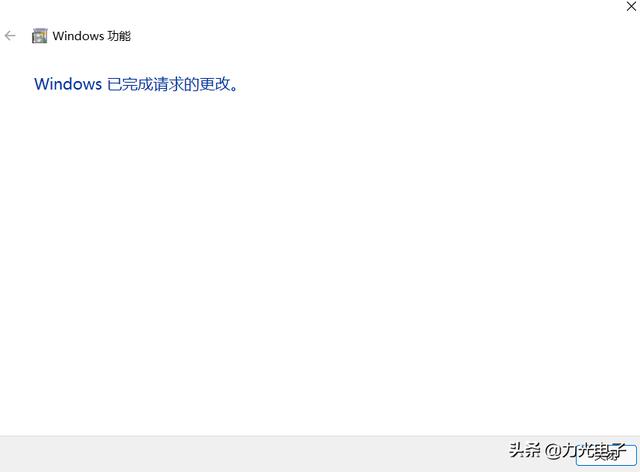 【Win S】调出搜索框,搜索并打开启用或关闭Windows功能】。
【Win S】调出搜索框,搜索并打开启用或关闭Windows功能】。
第二步:
勾选【.NET framework 3.依次点击确定-让Windows更新下载文件-关闭,然后重启电脑。